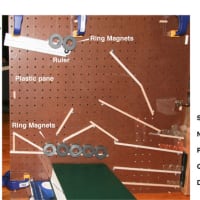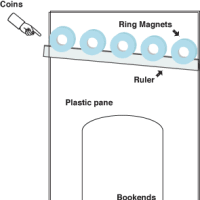今日はコンピューター(Mac/PC)と iPad 2 (iOS 機器)の間でのファイルのやりとりについて考えたい。
大きく分けて2種類の方法がある。
有線 (30 pin) と無線 (WiFi) だ。
まず、有線 (30 pin - USB) から。
多くの人にとって一番無難なのは iTunes を使うことだろう。
それ自体がデータベース兼ブラウザーとなっている上に、iPad 2(iOS 機器)との相性も良い。
iPad 2(iOS 機器)のファイル構造を破壊する危険も無い。
もちろん、30ピンコネクターを通じてファイル交換を行うソフトも発売されている。
例えば、 DiskAid を使えば iPad/iPhone に操作(Jailbreak)を加えなくてもデスクトップ・ラップトップからiPad 2(iOS 機器)へファイルを自由にコピーできる。
ただしこの使い方は自由度が高いためにある程度の危険をはらんでいる。
iPad 2(iOS 機器)側のファイル・ディレクトリー構造が見えるようになり、ファイル・フォルダーの操作が可能となる。
一歩間違えると、大惨事を引き起こすかもしれない。
大事なデータを意図せず消去してしまったと言う人もいる。
やはり、 iTunes を通じてファイルのコピーを行うのが安全だ。
もちろん、iOS の知識がありもっと自由な操作を求める人なら話が違ってくる。
iTunes を通じてコピーできるファイルは多種にわたる。
音 (mp3, m4a, m4r)、映像 (.m4v)、本 (.epub, .pdf)、アプリ (ipa) 等は通常のシンクでコピーやバックアップが行われる。
ファイルをコピーしているという意識はあまりないのではないだろうか。
上記以外のファイル、データベースやプレゼンテーション、オフィス(エクセルやワード)のファイルも、アプリを使えばコピーや表示、編集が可能だ。
例えば、データベースならファイルメーカーが (FileMaker Pro 11や Bento 4) を発表している。
コンピューター側と iPad/iPhone 側の両方にアプリを用意しており、ファイル(データベース文書)のコピーが iTunes を通じて容易に行える。
マイクロソフト・オフィスの文書なら QuickOffice Connect Mobile Suite for iPad を使ってファイルの編集が可能だ。
この際にも iTunes を通じてのファイルコピーとなる。
ちなみに、オフィス文書取り扱いに関しては Documents To Go Premium というアプリもあるが最新版 (4.0.3) の評判がよろしくない。
ここ1年以上目立った改良が行われておらず避けた方が良いだろう。
コンピューターに直接接続することが可能なら iTunes を使うのが基本だという結論となる。
次に、無線LAN (WiFi) を使う場合はどうだろうか。
色々な方法があるが、一番お勧めなのは Dropbox を利用することだ。
Dropbox についてはファンの人たちが色々と説明しているようなのでそちらのリンクを紹介しておく。
要するに、コンピューター側と iPad/iPhone 側の両方にソフトをインストールすればあとは無料で(2GBまで)クラウドを使えるというもの。
使用感は快適だ。
コンピューター側では指定されたフォルダーが常にクラウド(サーバー)と自動的に同期しており、特にサーバーを意識する必要がない。
ファイルが必要となった時にモバイル側 (iPad/iPhone) からアプリを起動してファイルをダウンロードする。
例えばPDFファイルならその場で内容をプレビューしてどのソフトに文書を送るかを選択できる。
iBooks を選べばそのPDF文書がアプリ内の書庫に登場するという仕組みだ。
複雑な操作が不要なのでお勧めのシステムだ。
自分用のでFTPサーバーを持っている人やウェブページを管理している人はおそらくコンピューター・モバイル機器の知識が豊富と考える。
その場合はもっと自由度の高い FTP on The Go の利用を薦める
ウェブページの書き換えも容易でアセットの差し替え等も簡単にできる。
モバイル機器 (iPad/iPhone) へのファイル移動・コピーについてまとめてみた。